23
results
for diskstation
-
Rekommendationer: Inte för lätt och inte för svårt
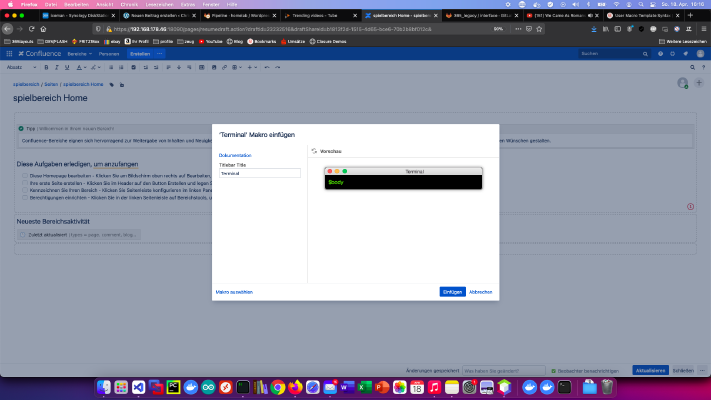 Confluence är den gyllene standarden när det gäller kunskapsbaser. Det är också enkelt att skapa egna Confluence-användarmakroner. Idag visar jag hur jag skapade ett terminalmakro. Steg 1: Skapa ett användarmakro Jag klickar på “User Macros” > “Create User Macro” i området “Administration”. Jag anger sedan namnet på användarmakot och väljer alternativet “Definiera användarmakot” “Rendered”. Steg 2: Utveckla användarmakro Varje “renderat” användarmakro har som standard en kroppsvariabel:
Confluence är den gyllene standarden när det gäller kunskapsbaser. Det är också enkelt att skapa egna Confluence-användarmakroner. Idag visar jag hur jag skapade ett terminalmakro. Steg 1: Skapa ett användarmakro Jag klickar på “User Macros” > “Create User Macro” i området “Administration”. Jag anger sedan namnet på användarmakot och väljer alternativet “Definiera användarmakot” “Rendered”. Steg 2: Utveckla användarmakro Varje “renderat” användarmakro har som standard en kroppsvariabel: -
Rekommendationer: Görbart för alla
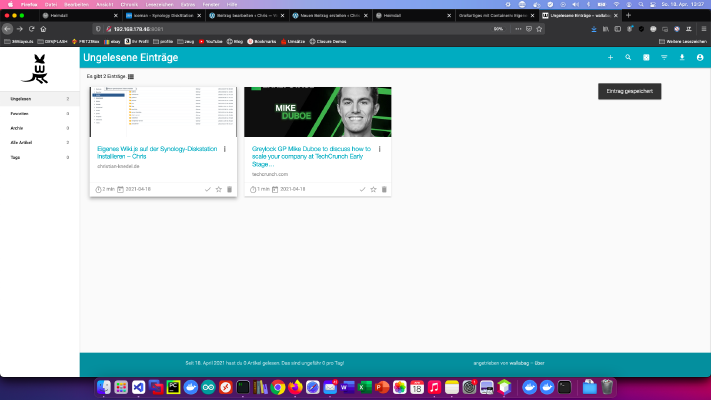 Wallabag är ett program för att arkivera intressanta webbplatser eller artiklar. Idag visar jag hur man installerar en Wallabag-tjänst på Synologys diskstation. Alternativ för yrkesverksamma Som erfaren Synology-användare kan du naturligtvis logga in med SSH och installera hela installationen via Docker Compose-filen. version: '3' services: wallabag: image: wallabag/wallabag environment: - MYSQL_ROOT_PASSWORD=wallaroot - SYMFONY__ENV__DATABASE_DRIVER=pdo_mysql - SYMFONY__ENV__DATABASE_HOST=db - SYMFONY__ENV__DATABASE_PORT=3306 - SYMFONY__ENV__DATABASE_NAME=wallabag - SYMFONY__ENV__DATABASE_USER=wallabag - SYMFONY__ENV__DATABASE_PASSWORD=wallapass - SYMFONY__ENV__DATABASE_CHARSET=utf8mb4 - SYMFONY__ENV__DOMAIN_NAME=http://192.168.178.50:8089 - SYMFONY__ENV__SERVER_NAME="Your wallabag instance" - SYMFONY__ENV__FOSUSER_CONFIRMATION=false - SYMFONY__ENV__TWOFACTOR_AUTH=false ports: - "8089:80" volumes: - .
Wallabag är ett program för att arkivera intressanta webbplatser eller artiklar. Idag visar jag hur man installerar en Wallabag-tjänst på Synologys diskstation. Alternativ för yrkesverksamma Som erfaren Synology-användare kan du naturligtvis logga in med SSH och installera hela installationen via Docker Compose-filen. version: '3' services: wallabag: image: wallabag/wallabag environment: - MYSQL_ROOT_PASSWORD=wallaroot - SYMFONY__ENV__DATABASE_DRIVER=pdo_mysql - SYMFONY__ENV__DATABASE_HOST=db - SYMFONY__ENV__DATABASE_PORT=3306 - SYMFONY__ENV__DATABASE_NAME=wallabag - SYMFONY__ENV__DATABASE_USER=wallabag - SYMFONY__ENV__DATABASE_PASSWORD=wallapass - SYMFONY__ENV__DATABASE_CHARSET=utf8mb4 - SYMFONY__ENV__DOMAIN_NAME=http://192.168.178.50:8089 - SYMFONY__ENV__SERVER_NAME="Your wallabag instance" - SYMFONY__ENV__FOSUSER_CONFIRMATION=false - SYMFONY__ENV__TWOFACTOR_AUTH=false ports: - "8089:80" volumes: - . -
Rekommendationer: Inte för lätt och inte för svårt
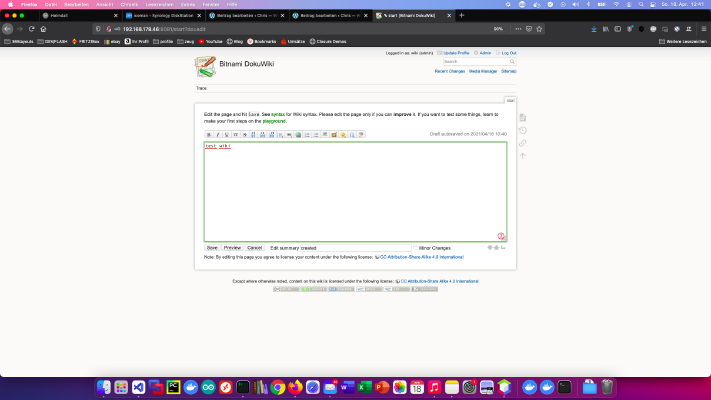 DokuWiki är en standardkompatibel, lättanvänd och samtidigt extremt mångsidig wiki-programvara med öppen källkod. Idag visar jag hur man installerar en DokuWiki-tjänst på Synology diskstationen. Alternativ för yrkesverksamma Som erfaren Synology-användare kan du naturligtvis logga in med SSH och installera hela installationen via Docker Compose-filen. version: '3' services: dokuwiki: image: bitnami/dokuwiki:latest restart: always ports: - 8080:8080 - 8443:8443 environment: TZ: 'Europe/Berlin' DOKUWIKI_USERNAME: 'admin' DOKUWIKI_FULL_NAME: 'wiki' DOKUWIKI_PASSWORD: 'password' volumes: - ./data:/bitnami/dokuwiki Fler användbara Docker-avbildningar för hemmabruk finns i Dockerverse.
DokuWiki är en standardkompatibel, lättanvänd och samtidigt extremt mångsidig wiki-programvara med öppen källkod. Idag visar jag hur man installerar en DokuWiki-tjänst på Synology diskstationen. Alternativ för yrkesverksamma Som erfaren Synology-användare kan du naturligtvis logga in med SSH och installera hela installationen via Docker Compose-filen. version: '3' services: dokuwiki: image: bitnami/dokuwiki:latest restart: always ports: - 8080:8080 - 8443:8443 environment: TZ: 'Europe/Berlin' DOKUWIKI_USERNAME: 'admin' DOKUWIKI_FULL_NAME: 'wiki' DOKUWIKI_PASSWORD: 'password' volumes: - ./data:/bitnami/dokuwiki Fler användbara Docker-avbildningar för hemmabruk finns i Dockerverse. -
Rekommendationer: Inte för lätt och inte för svårt
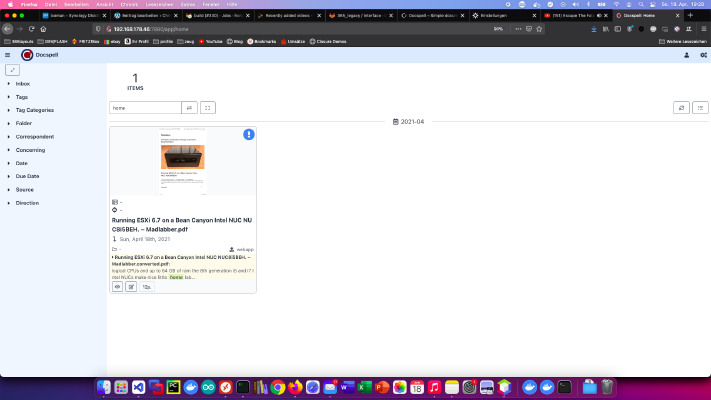 Docspell är ett dokumenthanteringssystem för Synology DiskStation. Med Docspell kan dokument indexeras, sökas och hittas mycket snabbare. Idag visar jag hur man installerar en Docspell-tjänst på Synology Disk Station. Steg 1: Förbered Synology Först måste SSH-inloggningen aktiveras på DiskStationen. Detta gör du genom att gå till “Kontrollpanelen” > “Terminal”. Därefter kan du logga in via “SSH”, den angivna porten och administratörslösenordet (Windows-användare använder Putty eller WinSCP). Jag loggar in via Terminal, winSCP eller Putty och lämnar denna konsol öppen för senare.diskstation Docker docker-compose Synology Document-Managment-System Created
Docspell är ett dokumenthanteringssystem för Synology DiskStation. Med Docspell kan dokument indexeras, sökas och hittas mycket snabbare. Idag visar jag hur man installerar en Docspell-tjänst på Synology Disk Station. Steg 1: Förbered Synology Först måste SSH-inloggningen aktiveras på DiskStationen. Detta gör du genom att gå till “Kontrollpanelen” > “Terminal”. Därefter kan du logga in via “SSH”, den angivna porten och administratörslösenordet (Windows-användare använder Putty eller WinSCP). Jag loggar in via Terminal, winSCP eller Putty och lämnar denna konsol öppen för senare.diskstation Docker docker-compose Synology Document-Managment-System CreatedSun, 18 Apr 2021 00:00:00 +0000 -
Rekommendationer: Görbart för alla
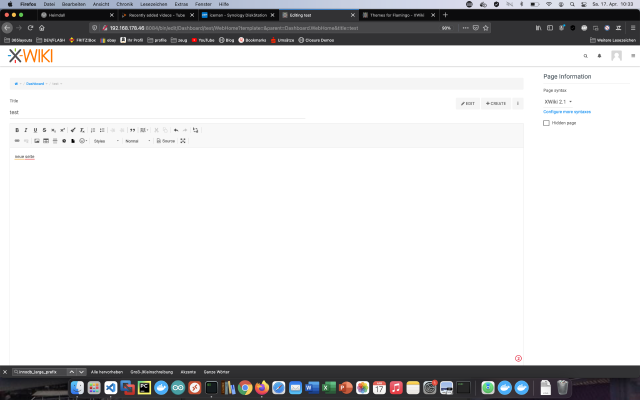 XWiki är en fri wiki-programvaruplattform skriven i Java och utformad med tanke på utbyggbarhet. Idag visar jag hur man installerar en xWiki-tjänst på Synology DiskStation. Alternativ för yrkesverksamma Som erfaren Synology-användare kan du naturligtvis logga in med SSH och installera hela installationen via Docker Compose-filen. version: '3' services: xwiki: image: xwiki:10-postgres-tomcat restart: always ports: - 8080:8080 links: - db environment: DB_HOST: db DB_DATABASE: xwiki DB_DATABASE: xwiki DB_PASSWORD: xwiki TZ: 'Europe/Berlin' db: image: postgres:latest restart: always volumes: - .
XWiki är en fri wiki-programvaruplattform skriven i Java och utformad med tanke på utbyggbarhet. Idag visar jag hur man installerar en xWiki-tjänst på Synology DiskStation. Alternativ för yrkesverksamma Som erfaren Synology-användare kan du naturligtvis logga in med SSH och installera hela installationen via Docker Compose-filen. version: '3' services: xwiki: image: xwiki:10-postgres-tomcat restart: always ports: - 8080:8080 links: - db environment: DB_HOST: db DB_DATABASE: xwiki DB_DATABASE: xwiki DB_PASSWORD: xwiki TZ: 'Europe/Berlin' db: image: postgres:latest restart: always volumes: - . -
Rekommendationer: Görbart för alla
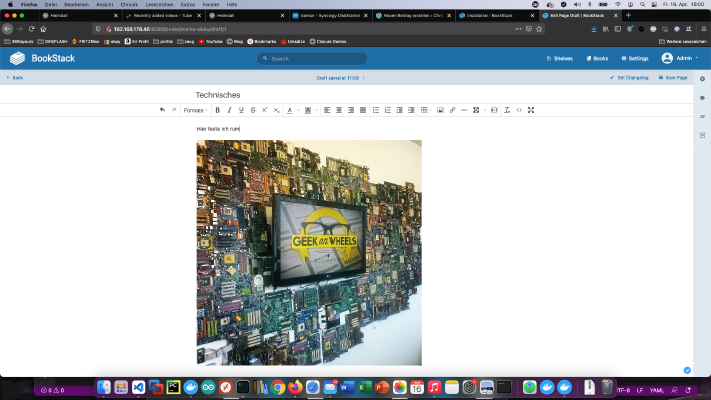 Bookstack är ett alternativ med öppen källkod till MediaWiki eller Confluence. Idag visar jag hur man installerar en Bookstack-tjänst på Synologys diskstation. Alternativ för yrkesverksamma Som erfaren Synology-användare kan du naturligtvis logga in med SSH och installera hela installationen via Docker Compose-filen. version: '3' services: bookstack: image: solidnerd/bookstack:0.27.4-1 restart: always ports: - 8080:8080 links: - database environment: DB_HOST: database:3306 DB_DATABASE: my_wiki DB_USERNAME: wikiuser DB_PASSWORD: my_wiki_pass database: image: mariadb restart: always volumes: - .
Bookstack är ett alternativ med öppen källkod till MediaWiki eller Confluence. Idag visar jag hur man installerar en Bookstack-tjänst på Synologys diskstation. Alternativ för yrkesverksamma Som erfaren Synology-användare kan du naturligtvis logga in med SSH och installera hela installationen via Docker Compose-filen. version: '3' services: bookstack: image: solidnerd/bookstack:0.27.4-1 restart: always ports: - 8080:8080 links: - database environment: DB_HOST: database:3306 DB_DATABASE: my_wiki DB_USERNAME: wikiuser DB_PASSWORD: my_wiki_pass database: image: mariadb restart: always volumes: - . -
Rekommendationer: Görbart för alla
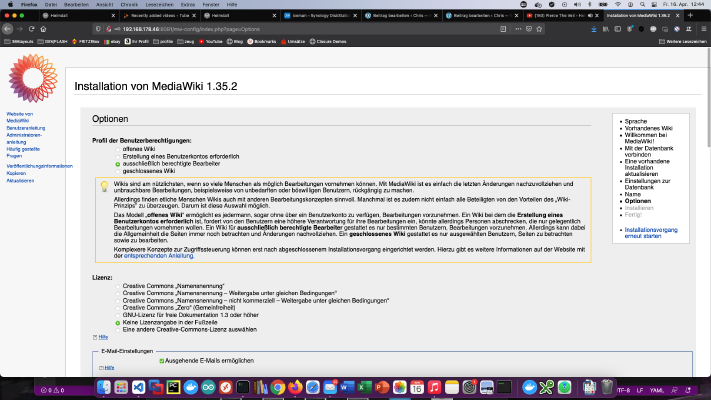 MediaWiki är ett PHP-baserat wikisystem som finns tillgängligt gratis som en öppen källkodsprodukt. Idag visar jag hur man installerar en MediaWiki-tjänst på en Synology diskstation. Alternativ för yrkesverksamma Som erfaren Synology-användare kan du naturligtvis logga in med SSH och installera hela installationen via Docker Compose-filen. version: '3' services: mediawiki: image: mediawiki restart: always ports: - 8081:80 links: - database volumes: - ./images:/var/www/html/images # After initial setup, download LocalSettings.php to the same directory as # this yaml and uncomment the following line and use compose to restart # the mediawiki service # - .
MediaWiki är ett PHP-baserat wikisystem som finns tillgängligt gratis som en öppen källkodsprodukt. Idag visar jag hur man installerar en MediaWiki-tjänst på en Synology diskstation. Alternativ för yrkesverksamma Som erfaren Synology-användare kan du naturligtvis logga in med SSH och installera hela installationen via Docker Compose-filen. version: '3' services: mediawiki: image: mediawiki restart: always ports: - 8081:80 links: - database volumes: - ./images:/var/www/html/images # After initial setup, download LocalSettings.php to the same directory as # this yaml and uncomment the following line and use compose to restart # the mediawiki service # - . -
Rekommendationer: Görbart för alla
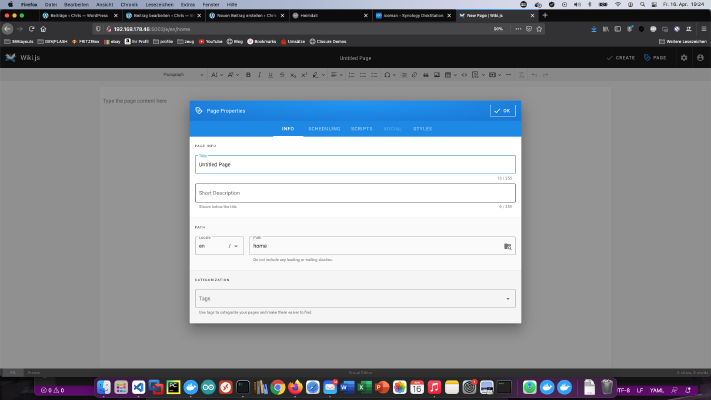 Wiki.js är en kraftfull wiki-programvara med öppen källkod som gör dokumentation till ett nöje med sitt enkla gränssnitt. Idag visar jag hur man installerar en Wiki.js-tjänst på Synology DiskStation. Alternativ för yrkesverksamma Som erfaren Synology-användare kan du naturligtvis logga in med SSH och installera hela installationen via Docker Compose-filen. version: '3' services: wikijs: image: requarks/wiki:latest restart: always ports: - 8082:3000 links: - database environment: DB_TYPE: mysql DB_HOST: database DB_PORT: 3306 DB_NAME: my_wiki DB_USER: wikiuser DB_PASS: my_wiki_pass TZ: 'Europe/Berlin' database: image: mysql restart: always expose: - 3306 volumes: - .
Wiki.js är en kraftfull wiki-programvara med öppen källkod som gör dokumentation till ett nöje med sitt enkla gränssnitt. Idag visar jag hur man installerar en Wiki.js-tjänst på Synology DiskStation. Alternativ för yrkesverksamma Som erfaren Synology-användare kan du naturligtvis logga in med SSH och installera hela installationen via Docker Compose-filen. version: '3' services: wikijs: image: requarks/wiki:latest restart: always ports: - 8082:3000 links: - database environment: DB_TYPE: mysql DB_HOST: database DB_PORT: 3306 DB_NAME: my_wiki DB_USER: wikiuser DB_PASS: my_wiki_pass TZ: 'Europe/Berlin' database: image: mysql restart: always expose: - 3306 volumes: - . -
Rekommendationer: Görbart för alla
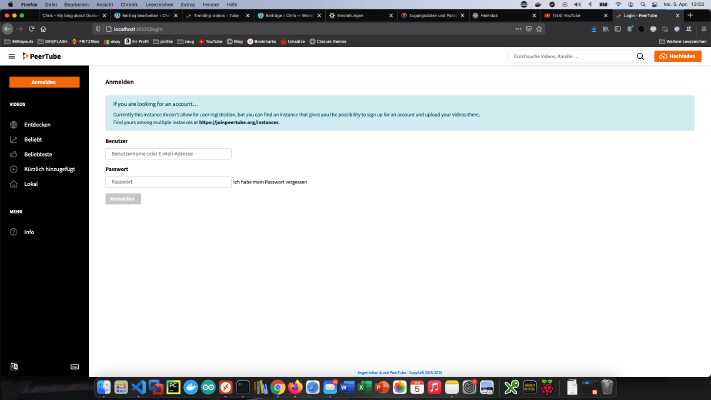 Med Peertube kan du skapa din egen videoportal. Idag visar jag hur jag installerade Peertube på min Synology diskstation. Steg 1: Förbered Synology Först måste SSH-inloggningen aktiveras på DiskStationen. Detta gör du genom att gå till “Kontrollpanelen” > “Terminal”. Därefter kan du logga in via “SSH”, den angivna porten och administratörslösenordet. Jag loggar in via Terminal, winSCP eller Putty och lämnar denna konsol öppen för senare.
Med Peertube kan du skapa din egen videoportal. Idag visar jag hur jag installerade Peertube på min Synology diskstation. Steg 1: Förbered Synology Först måste SSH-inloggningen aktiveras på DiskStationen. Detta gör du genom att gå till “Kontrollpanelen” > “Terminal”. Därefter kan du logga in via “SSH”, den angivna porten och administratörslösenordet. Jag loggar in via Terminal, winSCP eller Putty och lämnar denna konsol öppen för senare. -
Rekommendationer: Det kan ta lite längre tid
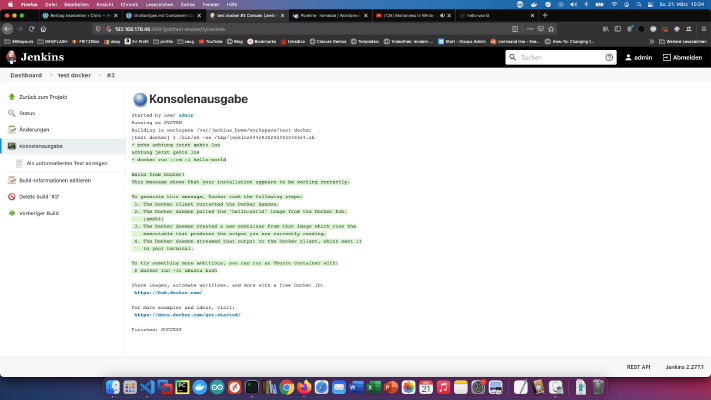 Steg 1: Förbered Synology Först måste SSH-inloggningen aktiveras på DiskStationen. Detta gör du genom att gå till “Kontrollpanelen” > “Terminal”. Därefter kan du logga in via “SSH”, den angivna porten och administratörslösenordet (Windows-användare använder Putty eller WinSCP). Jag loggar in via Terminal, winSCP eller Putty och lämnar denna konsol öppen för senare. Steg 2: Förbered Docker-mappen Jag skapar en ny katalog som heter “jenkins” i Docker-katalogen.
Steg 1: Förbered Synology Först måste SSH-inloggningen aktiveras på DiskStationen. Detta gör du genom att gå till “Kontrollpanelen” > “Terminal”. Därefter kan du logga in via “SSH”, den angivna porten och administratörslösenordet (Windows-användare använder Putty eller WinSCP). Jag loggar in via Terminal, winSCP eller Putty och lämnar denna konsol öppen för senare. Steg 2: Förbered Docker-mappen Jag skapar en ny katalog som heter “jenkins” i Docker-katalogen.